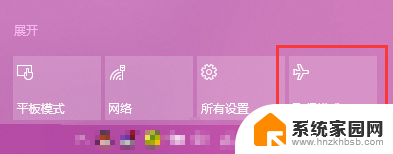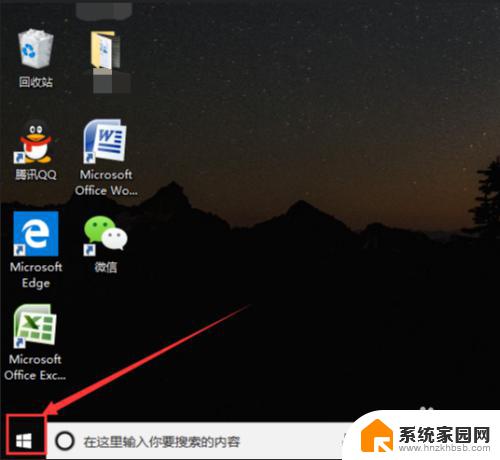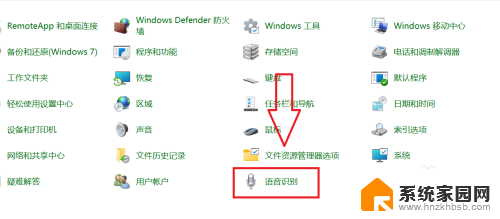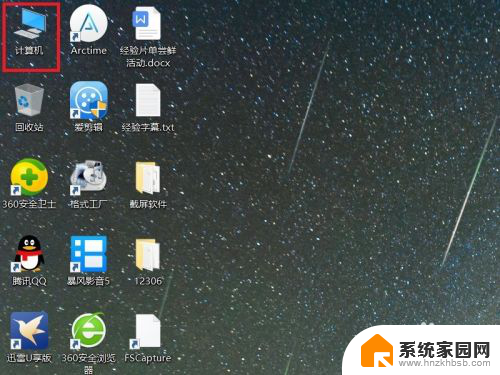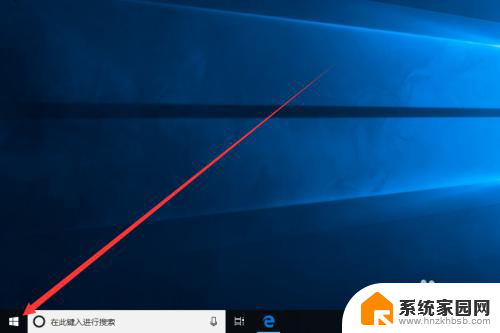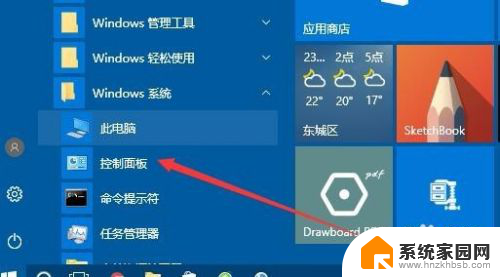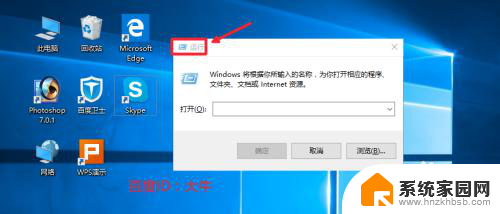win10 关闭wifi 电脑wifi如何关闭
Win10系统的电脑在使用过程中,有时候需要关闭WiFi网络连接,关闭WiFi可以帮助节省电池电量,提高电脑性能。在Win10系统中,关闭WiFi的方法非常简单。用户只需点击任务栏右下角的网络图标,然后在弹出的窗口中找到WiFi网络连接的选项,点击关闭即可。通过这种简单的操作,用户就可以轻松关闭WiFi,让电脑更加高效地运行。
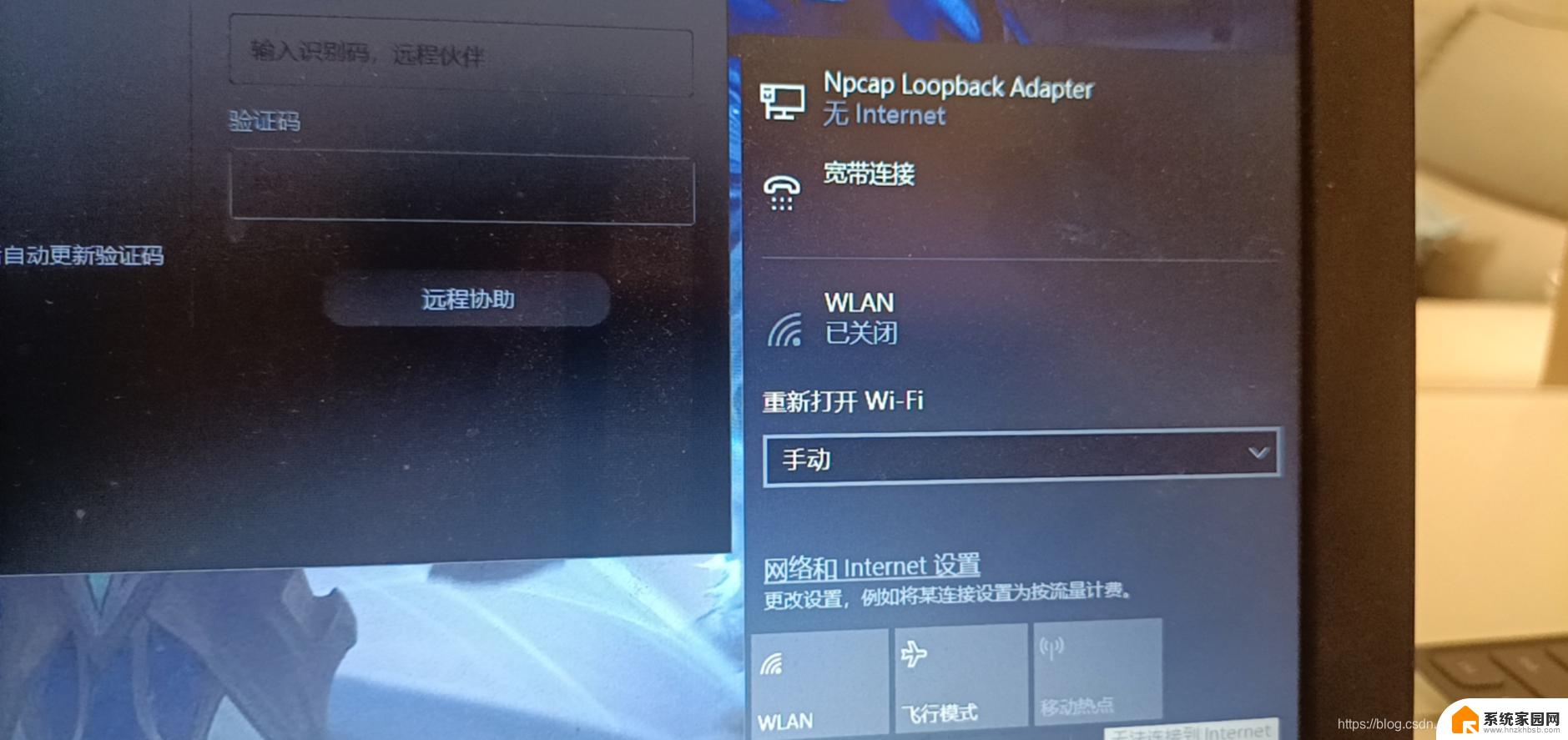
一、通过系统托盘关闭WiFi
在Windows操作系统中,系统托盘位于屏幕右下角。通常包含网络、音量等图标。要关闭WiFi,只需点击网络图标。在弹出的网络列表中找到WiFi选项,然后点击旁边的开关按钮,即可关闭WiFi连接。这种方法简单快捷,适用于临时关闭WiFi的场景。
二、通过控制面板关闭WiFi
对于需要更详细设置WiFi的用户,可以通过控制面板来关闭WiFi。首先,点击电脑桌面左下角的“开始”按钮,在弹出的菜单中选择“控制面板”。在控制面板中,找到“网络和Internet”选项,点击进入后选择“网络和共享中心”。在共享中心页面,点击左侧的“更改适配器设置”,找到无线网络连接并右键点击,选择“禁用”即可关闭WiFi。这种方法适用于需要长期关闭WiFi的场景。
三、通过设备管理器关闭WiFi
设备管理器是Windows系统的一个强大工具,用于管理计算机上的硬件设备。要通过设备管理器关闭WiFi,首先按下Win+X键打开Windows移动中心,然后选择“设备管理器”。在设备管理器中,找到“网络适配器”选项,展开后找到无线网卡并右键点击,选择“禁用设备”即可关闭WiFi。这种方法适用于需要彻底关闭WiFi的场景,但请注意,禁用无线网卡后,计算机将无法连接到任何无线网络。
四、注意事项
在关闭WiFi之前,请确保您已经保存了所有重要的网络设置和数据。此外,关闭WiFi后。您将无法连接到无线网络,因此请确保您有其他可用的网络连接方式,如移动数据网络或有线网络。
以上就是win10 关闭wifi的全部内容,有出现这种现象的小伙伴不妨根据小编的方法来解决吧,希望能够对大家有所帮助。